Установка счётчика Яндекс.Метрика на WordPress
Для установки метрики на WordPress есть ровно два способа – это, установка плагина и вставка кода счётчика в ручном порядке. Оба варианта практикуются, в зависимости от различных обстоятельств. Или просто каждый выбирает то, что ему удобней.
Установка Яндекс.Метрики – плагин Yandex Metrica Counter
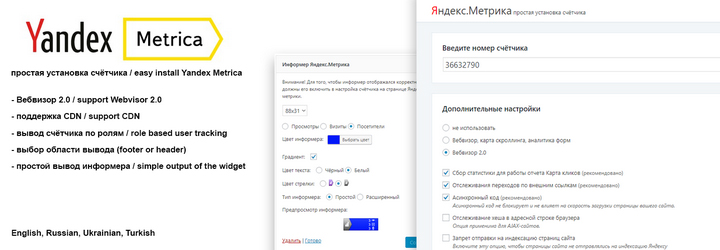
Решение этой задачи плагинов подойдет для тех, кто ищет быстрого результата, кому неохота лезть в шаблонные файлы темы. Ну или для того, кто только начал знакомство с WordPress, и ему все в новинку. В общем, посыл вы поняли. Хотя и вручную несложно установить счётчик, но об этом ниже.
Так вот. После установки плагина у вас в панели управления добавится новый раздел «Настройки – Яндекс.Метрика». Переходим в этот раздел и перед нами откроется настройки плагина. Плагин поддерживает русский язык, что будет проще разобраться в параметрах.
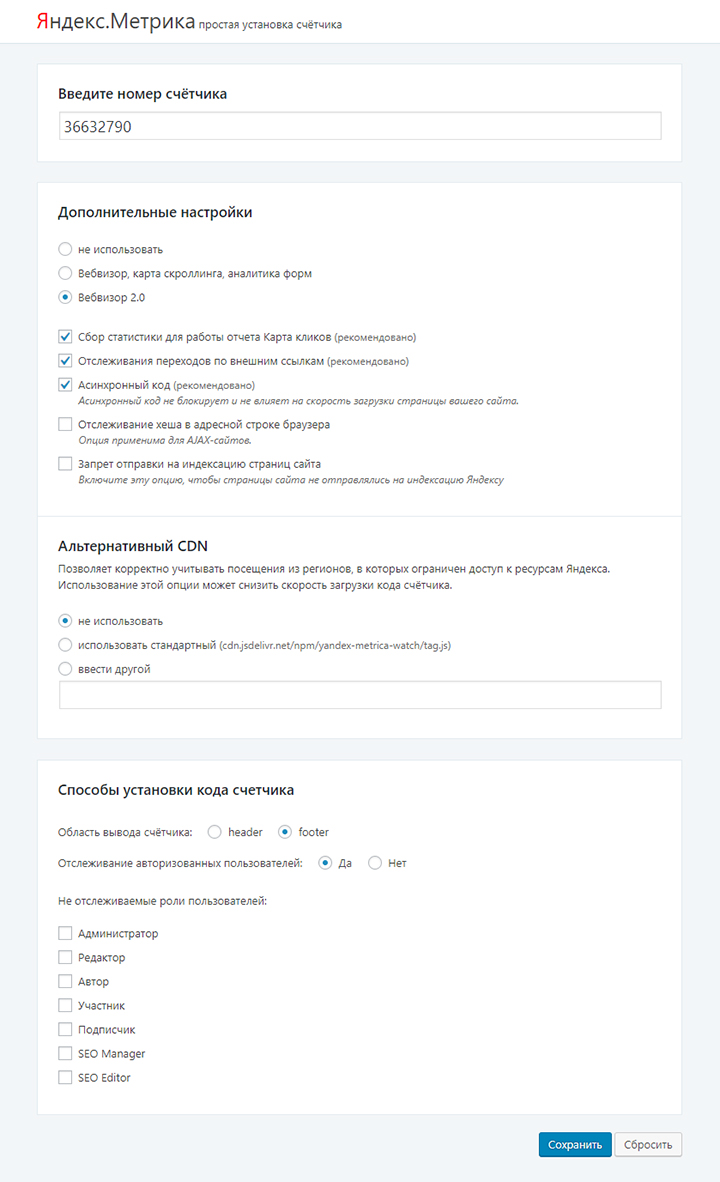
В первую очередь введите номер своего счётчика. Его можно найти на странице «Мои счетчики» в сервисе Метрика. Напротив, добавленного сайта, есть иконка шестерёнки (настройка). После того как, нажмете на неё, вы увидите номер своего счётчика. Скопируйте его и вставьте в нужное поле в настройках плагина.
Остальные параметры можете настроить на своё усмотрение.
Ручной способ добавления метрики. Куда добавлять метрику в footer.php
Во всех темах есть файл footer.php, за исключением эксклюзивных с themesforest, у которых куча не скомканных файлов предназначенных не понятно для чего. Для полностью ручного процесса заходим Внешний вид > Редактор.
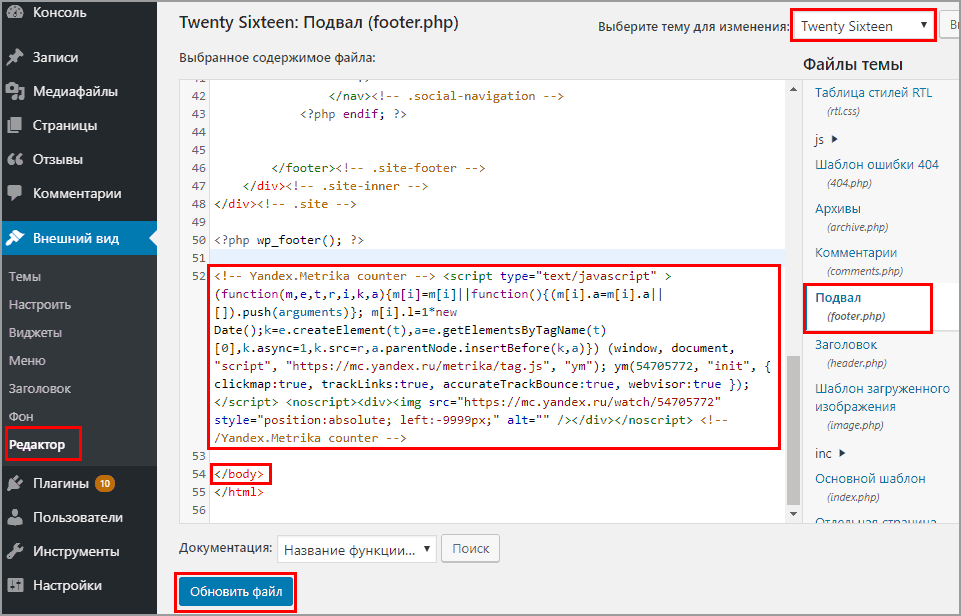
- Проверяем та ли тема выбрана для изменения
- Находим в правой колонке Подвал (footer.php)
- В левом окне кода спускаемся вниз и находим закрывающий тег /body
- Перед ним вставляем скопированный код метрики
- Нажимаем Обновить файл



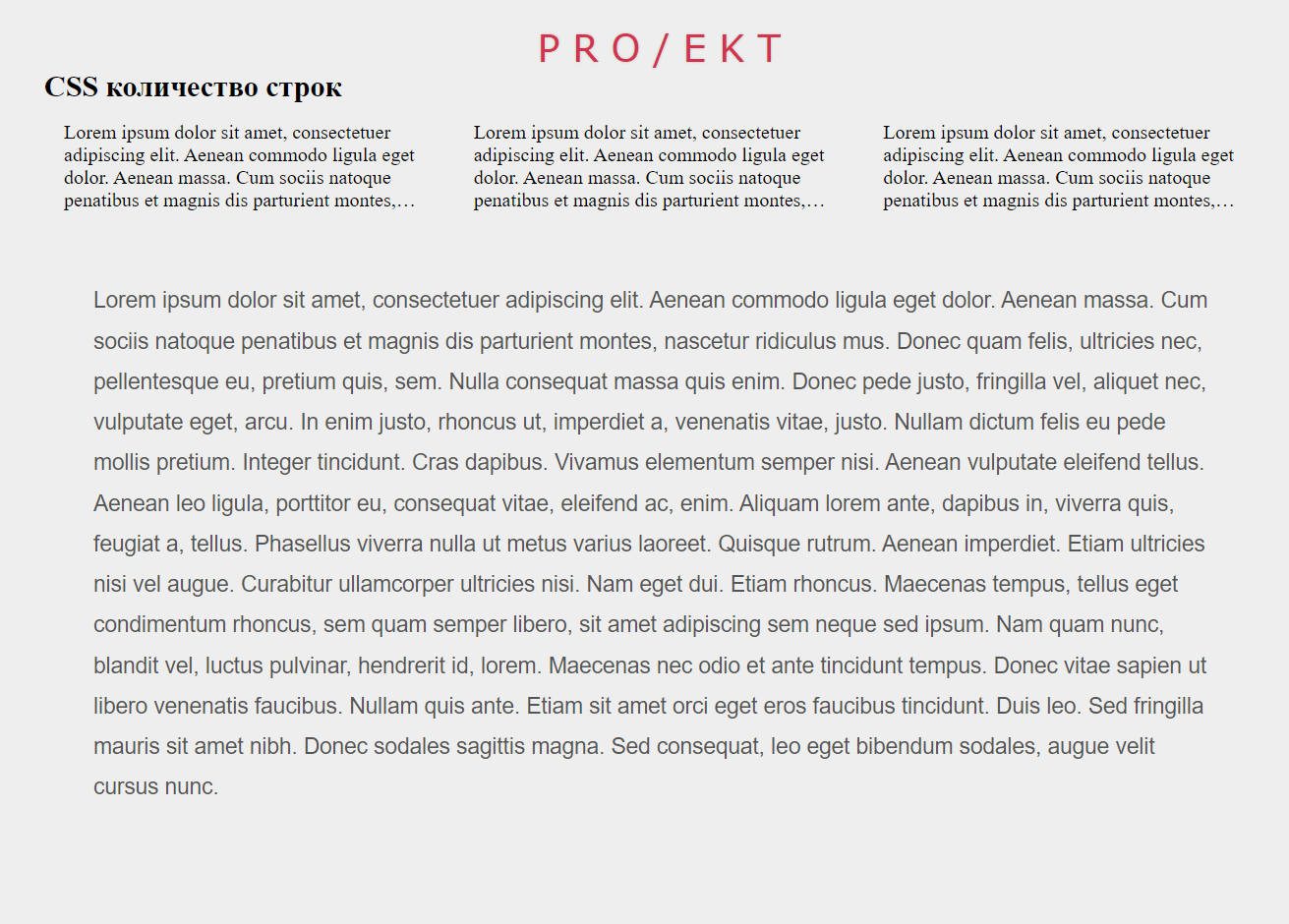
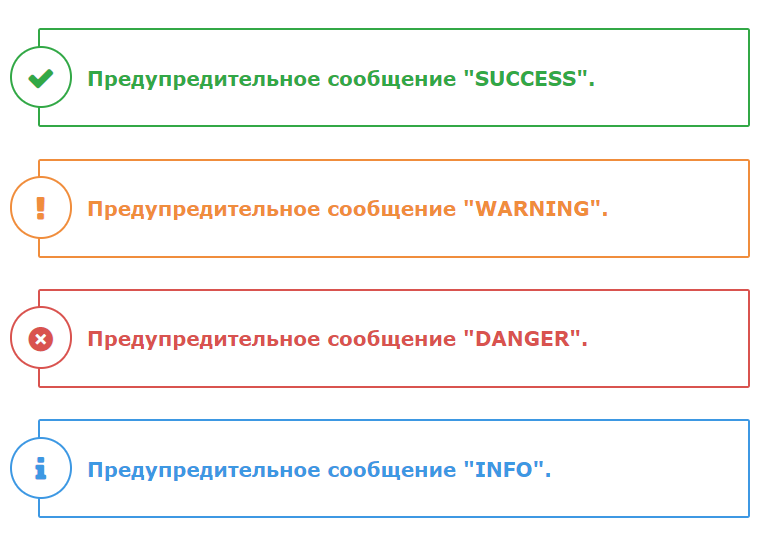



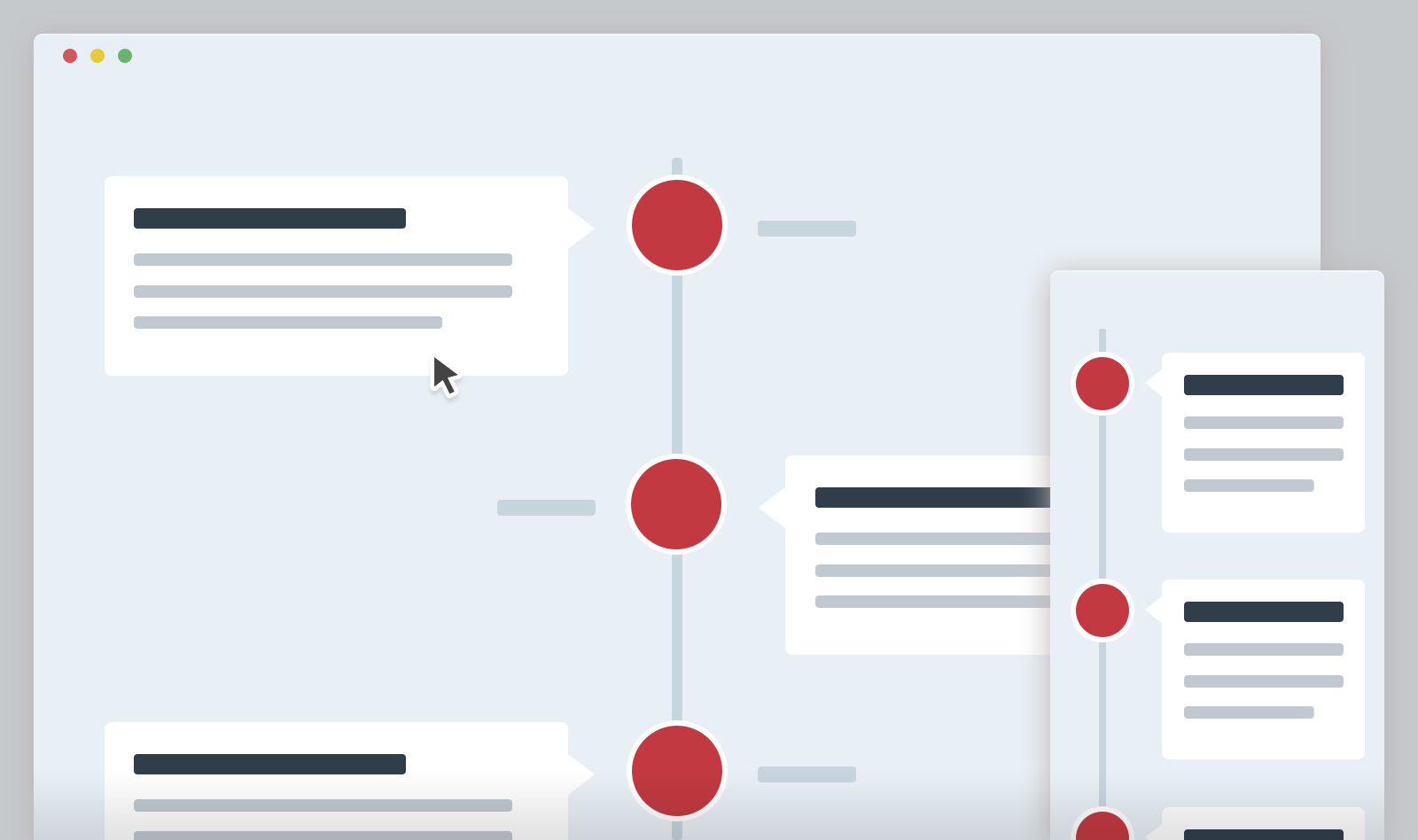

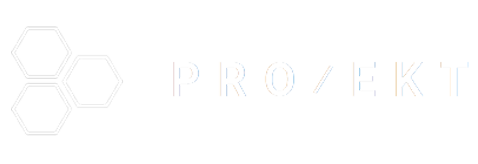
Комментарии